Comment transférer ou convertir les contacts du téléphone en fichier vCards
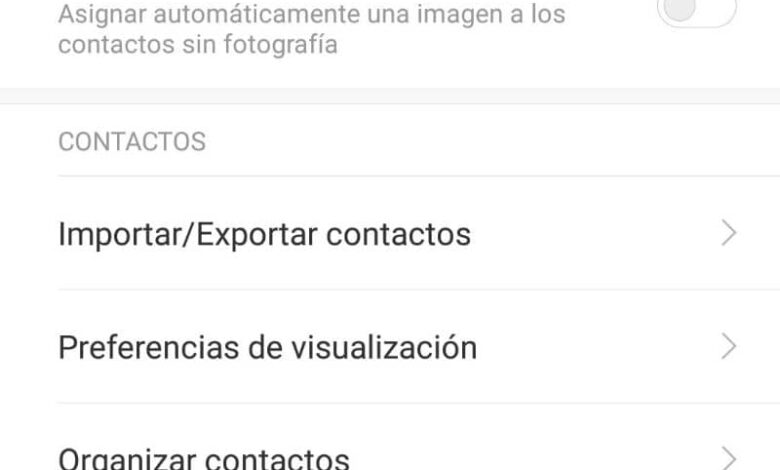
Si vous avez besoin de sauvegarder vos contacts, nous vous montrons comment convertir facilement les contacts de votre téléphone en un fichier vCards . Les fichiers avec une extension .vcf ou vCard sont un format utilisé pour échanger des informations de contact personnelles.
Ce type de fichier, qui est généralement très léger, peut être facilement transféré de plusieurs façons, comme le joindre dans un e-mail, le transfert Bluetooth. Dans certains cas, certains choisissent de transférer leurs contacts depuis un compte Gmail ou iCloud pour les stocker dans un endroit plus sécurisé tel que le PC.
De nombreux appareils mobiles intelligents l’ont mis en œuvre comme méthode de sauvegarde et de transfert des contacts, pour une utilisation facile.
Il est également utilisé pour les données de contact de différentes plates-formes de messagerie telles que Google et Outlook. Et il est même possible de convertir une liste de diffusion Excel en fichier vCard à utiliser sur notre mobile.
Exportez vos contacts Android dans un fichier vCards
Bien qu’actuellement, le plus courant soit d’enregistrer une sauvegarde de vos contacts en les synchronisant avec votre compte Google, cela ne fait jamais de mal d’avoir un fichier.
Heureusement, les smartphones vous permettent d’exporter tous vos contacts vers un fichier vCards que vous pouvez copier ou enregistrer sur d’autres appareils tels que des souvenirs ou des ordinateurs. En fait, vous pouvez apprendre à ouvrir et gérer un fichier au format VCF sur PC ou mobile très facilement.
Sur la plupart des appareils Android, cette option sera disponible dans l’application Contacts et vous n’aurez qu’à localiser l’option d’ exportation dans le menu.
Si vous ne le trouvez pas, vous pouvez télécharger l’application Google Contacts sur votre appareil mobile, et une fois aller dans le menu, l’ouvrir et sélectionner l’option Paramètres.
Vous verrez maintenant un nouveau menu avec une liste d’options dans laquelle vous devez appuyer sur Exporter puis, si vous avez plus d’un compte Google synchronisé sur votre mobile, l’application vous demandera d’en sélectionner un pour exporter les contacts de ce compte.
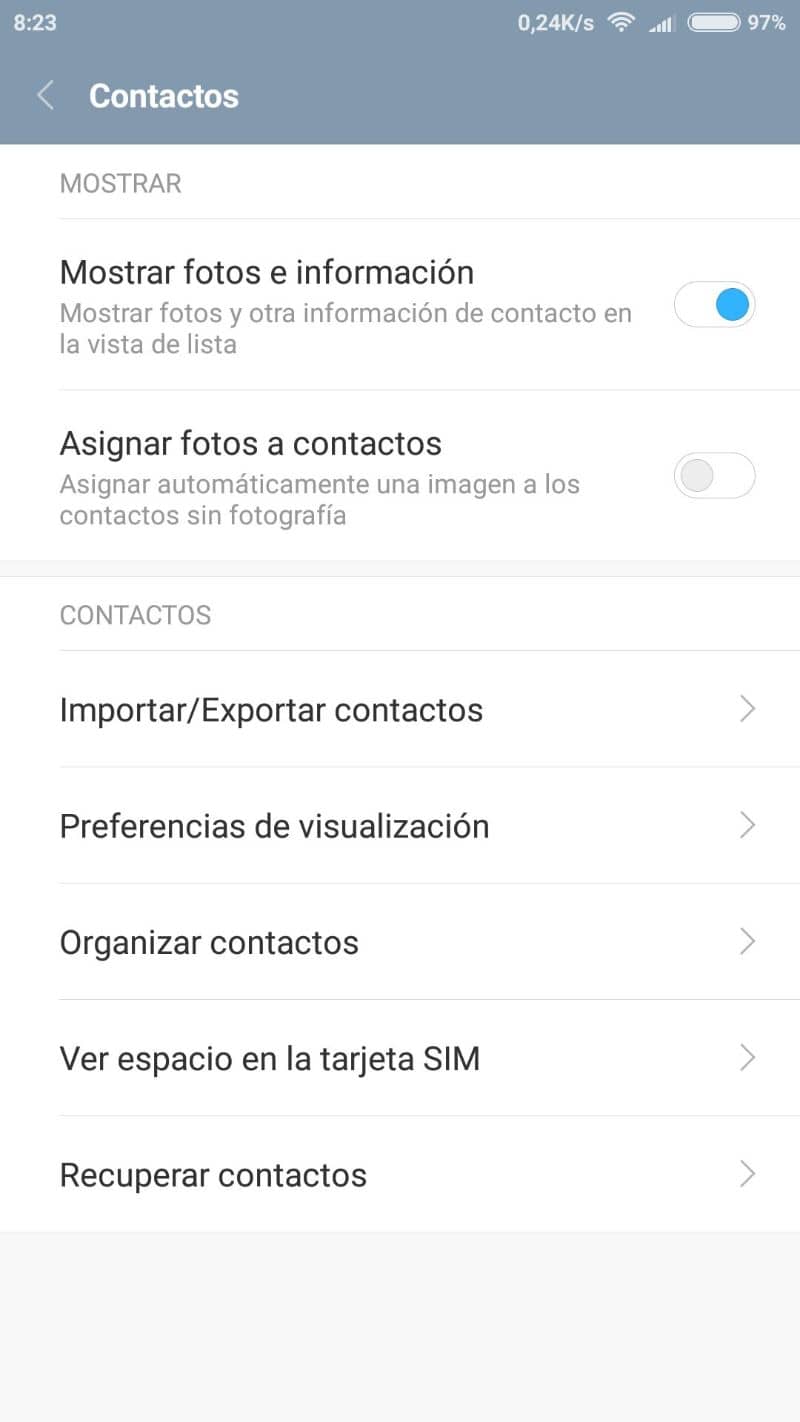
Lorsque vous avez choisi le compte sur lequel vous avez vos contacts, appuyez sur le bouton Exporter vers un fichier .vcf. Maintenant, choisissez l’emplacement où vous souhaitez que le fichier soit stocké et attendez quelques secondes que le processus se termine.
Lorsque vous recevez le message d’achèvement, vous pouvez transférer le fichier en l’envoyant par messagerie, courrier électronique, transfert Bluetooth ou via un câble à votre ordinateur pour le stocker en toute sécurité.
Exportez vos contacts iPhone vers un fichier vCard
Dans le cas des ordinateurs iPhone, qui ne disposent par défaut d’aucune option pour importer des informations au format vCard, vous devez installer l’ application iPhone Backup Extractor.
Une fois installé, ouvrez l’application et effectuez une sauvegarde de votre ordinateur. Une fois terminé, ouvrez la copie qui a été faite pour voir les options.
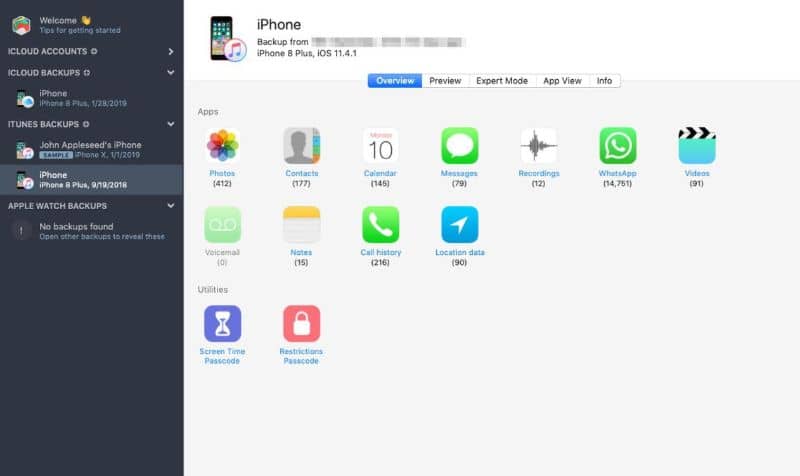
Allez dans la section Contacts, lorsque vous cliquez dessus, le système vous demandera où vous souhaitez stocker les contacts exportés, choisissez un emplacement et attendez quelques secondes que le processus se termine.
Importez vos contacts depuis un fichier vCard
Si vos contacts sont déjà enregistrés dans un fichier au format vCard et que vous souhaitez les copier dans la mémoire de votre téléphone mobile Android, vous pouvez suivre ces étapes simples.
Vous devez d’abord transférer le fichier vCard sur votre Smartphone en le copiant dans la mémoire MicroSD ou dans la mémoire interne de l’appareil.
Plus tard, accédez à l’application Contacts, allez dans le menu et localisez l’option Paramètres, un autre menu s’affichera où vous devrez appuyer sur l’option Importer.
Maintenant, vous devez aller à l’emplacement où le fichier .vcf est enregistré et le sélectionner; le système vous demandera d’indiquer où vous souhaitez stocker vos nouveaux contacts, sélectionnez une option et appuyez sur le bouton Importer. En cas de problème, vous pouvez également ouvrir un fichier avec une extension VCF sur votre PC Windows avec Excel
Après quelques secondes, le processus sera terminé et tous vos contacts auront été complètement copiés vers le nouvel emplacement que vous avez choisi.
Si votre appareil est un iPhone, le processus sera le suivant: à partir d’un ordinateur sur lequel vous avez le fichier vCard que vous souhaitez importer , ouvrez votre compte iCloud à partir du navigateur.
Dans la section Paramètres, sélectionnez l’option Importer la vCard , accédez à l’emplacement du fichier, sélectionnez-le et cliquez sur le bouton Ouvrir. Ces contacts seront automatiquement ajoutés à votre compte et au moment où vous synchronisez votre iPhone avec iCloud, ils seront ajoutés à votre liste de contacts.




